Il est préférable de réaliser cette manipulation depuis chez vous en étant connecté sur votre réseau wifi afin de gagner en vitesse de transfert
1 – Lancez l’application DS CLOUD
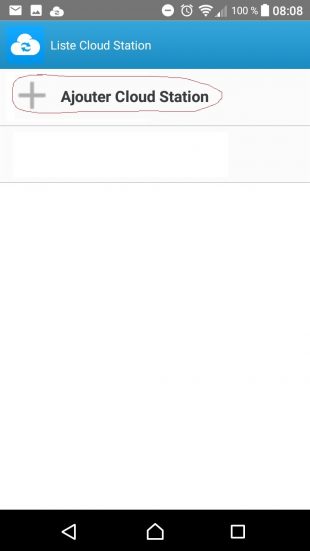
2 – Renseignez vos identifiants pour la connexion à votre serveur NAS SYNOLOGY
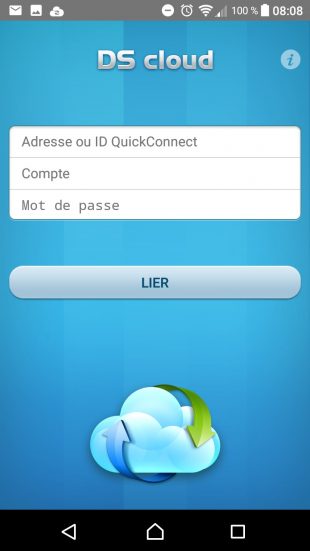
3 – Sélectionnez le répertoire du serveur NAS SYNOLOGY où se trouve la musique
Si rien n’apparait à ce stade, le service Cloud Station n’est peut être pas installé ou mal configuré sur le serveur NAS SYNOLOGY
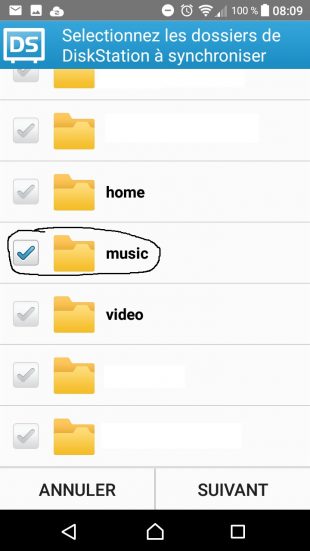
4- Créez maintenant un nouveau répertoire où sera stocké automatiquement la musique
Si vous voyez apparaitre ce message d’information => Suivez ce lien (subtilité sur les versions d’Android > à 4.4.4.x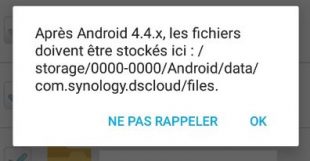
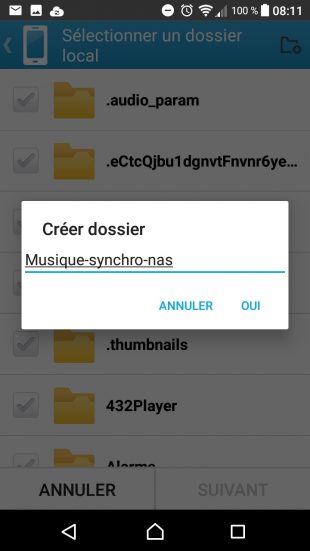
5- Sélectionnez maintenant le répertoire local où sera déposé la musique
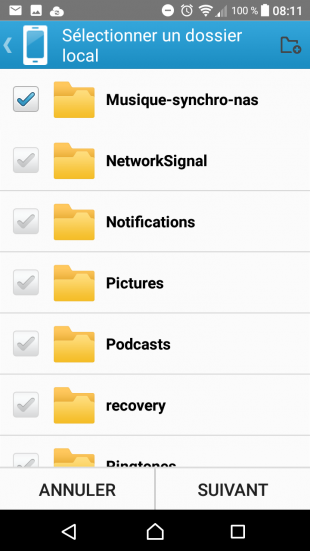
6 – Réglages complémentaires liés à la synchronisation
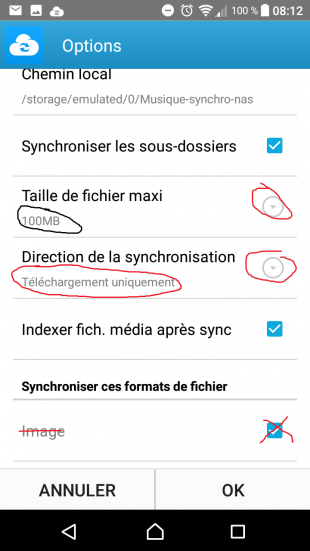
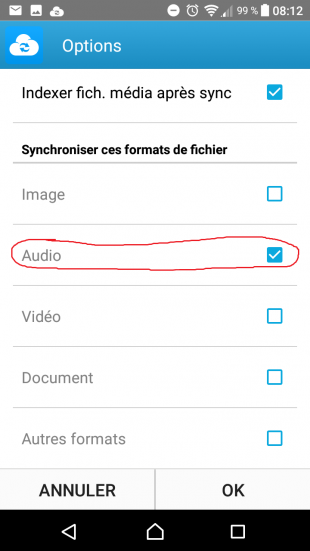
Validez !
Si les morceaux de musique ne remontent pas automatiquement dans votre lecteur, il est possible qu’un fichier .nomedia empêche le téléphone de les indexer
=> voici la manipulation afin de la supprimer